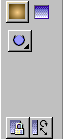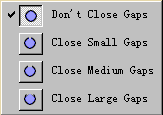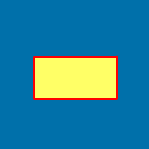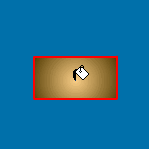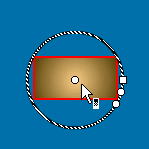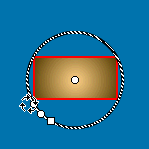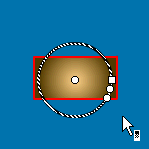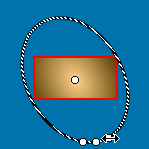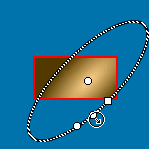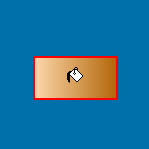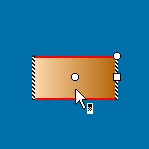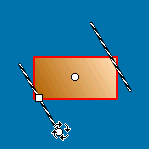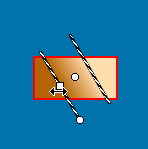|
通俗基础教程
|
| 电脑操作教程 |
| 电脑怎样拨号上网 |
| 如何做个人网页 |
| 怎样做局域网 |
| Word教程(文字处理) |
| 图形图象处理入门 |
|
经典提高教程
|
| 怎样使用代理服务器 |
| 如何做无盘工作站 |
| Photoshop教程 |
| Dreamweaver3教程 |
| Flash4&5教程 |
| Firework3教程 |
| Frontpage2000教程 |
| Authware教程 |
| Office2000教程 |
| 如何制作动画图片 |
| OICQ&ICQ使用方法 |
|
高手学习指南 |
| 硬件升级技巧 |
| CGI教程 |
| ASP教程 |
| 注册表使用技巧 |
| 路由器的设置 |
| 网站建设指南 |
| SQL |
| 最近更新: |
相关内容
|
|||||||||||||||||||||||||||||||
|
第一章 FLASH基础 第九节 绘图工具的使用(五)
其余的选项分别为封闭小缺口(Close Small Gaps)、封闭中等缺口(Close
Medium Gaps)封闭大缺口(Close Large Gaps),它们可以设置允许区域存在多大缺口时填充。不过在Flash中即使是大缺口也很小,而且让系统自动封闭缺口会减慢动画速度,一般不推荐使用。
再试着把鼠标移动到中间的圆形手柄上,点住拖动,发现渐变圆的大小发生了变化,如图五所示,同时可以看到矩形内部的颜色也有所改变,原来这个手柄可以调整渐变圆的大小。我们还发现渐变圆的中心也可以移动,见图六,虽然渐变圆的大小并没有改变,但由于填充渐进色的范围发生了变化,同时改变了填色效果。其实在上图二中,用颜料桶点击矩形内部不同位置,也会得到不同效果,其作用相当于移动了渐变圆的圆心。我们再来看看渐变圆上的方形手柄有什么作用。点击拖动它可以看到,渐变圆发生了变形,且其变形的方向就是此方形手柄与圆心的连线方向。用这个手柄可以调整渐变圆的长宽比,可以看到矩形中的颜色随着渐变圆形状的改变而发生变化。现在我们就已经了解了所有手柄的作用,可以象图八所示那样,随意调整修改,组合使用以获得我们需要的效果。
同样,对于线性渐进色,我们也可以进行类似的操作。图九是用桔黄线性渐进色
另外我们还要介绍一下作为颜料桶工具的另一个重要功能,也就是位图填充。首先我们需要导入一幅图象作为位图,在Flash的菜单中选择File-->Import,选择一个图象文件如图 |
第一节 FLASH简介 | |||||||||||||||||||||||||||||||
| 第二节 FLASH工作环境 | ||||||||||||||||||||||||||||||||
| 第三节 时间轴窗口 | ||||||||||||||||||||||||||||||||
| 第四节 图层 | ||||||||||||||||||||||||||||||||
| 第五节 绘图工具的使用(一) | ||||||||||||||||||||||||||||||||
| 第六节 绘图工具的使用(二) | ||||||||||||||||||||||||||||||||
| 第七节 绘图工具的使用(三) | ||||||||||||||||||||||||||||||||
| 第八节 绘图工具的使用(四) | ||||||||||||||||||||||||||||||||
| 第九节 绘图工具的使用(五) | ||||||||||||||||||||||||||||||||
| 第十节 绘图工具的使用(六) | ||||||||||||||||||||||||||||||||
| 第十一节 绘图工具的使用(七) | ||||||||||||||||||||||||||||||||
| 第十二节 关于对象的处理 | ||||||||||||||||||||||||||||||||
| 第十三节 图符与实例(一) | ||||||||||||||||||||||||||||||||
| 第十四节 图符与实例(二) | ||||||||||||||||||||||||||||||||
| 第十五节 声音 | ||||||||||||||||||||||||||||||||
|
教程站
|
收集整理
|
服务大家
|
||||||||||||||||||||||||||||||